Kuinka asettaa ajastin tietokoneen sammuttamiseen?

Jokaiselle käyttäjälle annetaan opas tietokoneen sammuttamiseen. Mutta joskus syntyy tilanteita, joissa on tarpeen katkaista yhteys ei heti, vaan tietyn ajan kuluttua. Ja tässä tapauksessa harva osaa tietää, kuinka tämä menettely toteutetaan. Artikkelimme käsittelee kuinka asettaa ajastin tietokoneen sammuttamiseksi.
sisältöön ↑Kuinka asettaa tietokoneen sammutusajastimen Windowsin avulla?
Tämä vaihtoehto tietokoneen sammutuksen ajastimen asettamiselle sopii kaikille Windows 7: n, Windows 8.1: n (8) ja Windows 10. Käyttöjärjestelmän uusimmissa versioissa. Tällaisessa menettelyssä tietokonelaite on varustettu erityisellä sammutusohjelmalla, joka voi sammuttaa tietokoneen tietyn ajan kuluttua. Jotta voit käyttää tätä ohjelmaa, sinun on suoritettava seuraavat toimet:
- Samanaikaisesti paina tietokoneen näppäimistön Win + R -näppäimiä, missä Win on Windows-logolla varustettu näppäin.
- Siirry “Suorita” -välilehteen ja suorita shutdown -s -t N -komento (missä N on automaattisen sammutuksen aika, joka ilmaistaan sekunteina) ja napsauta Enter-näppäintä.
Tärkeää! Jos poistut kaikista ohjelmista väkisin, eikä ratkaistuihin valintaongelmiin ole mahdollista tallentaa, sinun on lisättävä -f-parametri komentoon.
- Heti komennon suorittamisen jälkeen näytölle ilmestyy ilmoitus siitä, että istunto saadaan päätökseen tietyn ajan kuluttua.
Tärkeää! Windows 10 -käyttöjärjestelmässä tällaiset tiedot ovat koko näytöllä, ja Windows 8 ja 7: ssä tämä viesti on ilmoitusalueella.

Kun asetettu aika on kulunut, kaikki toimivat ohjelmat suljetaan ja tietokone tai kannettava tietokone sammutetaan. Tämä säästää kaiken tehdyn työn, kuten manuaalisessa sammutustilassa.
Tärkeää! Jos suunnitelmasi ovat muuttuneet, olet tehnyt toisen päätöksen, jonka seurauksena haluat peruuttaa ajastimen, sinun on käytettävä samaa menetelmää ja kirjoitettava sammutus-komento. Tällainen toimenpide nollaa ajastimen, eikä aikataulun mukaista sammutusta tapahdu.
Joillekin käyttäjille jatkuva ajastimen asettamismenettely ei vaikuta kovin kätevältä. Harkitse kahta vaihtoehtoa tämän menetelmän parantamiseksi.
Tärkeää! Jokainen kannettavan tietokoneen omistaja on tilanteessa, jossa suljet kiireessä kannen ja gadget sammuu tallentamatta tärkeätä tietoa myöhemmin. Ota selvää artikkelistamme kuinka varmistaa, että kannettava tietokone ei sammu, kun kansi suljetaan.

Menetelmä numero 1
Ensimmäinen tapa on luoda pikakuvake tietokoneen sammuttamiseksi väliaikaisessa tilassa. Kuinka asettaa ajastin tietokoneen sammuttamiseen:
- Napsauta hiiren kakkospainikkeella mitä tahansa työpöydän vapaata tilaa.
- Valitse ”Luo” - ”pikakuvake”.
- Määritä avautuvassa Määritä objektin sijainti -kentässä polku C: \ Windows \ System32 \ shutdown.exe ja lisää tarvittavat parametrit.
- Aseta seuraavassa ikkunassa vastaava tarran nimi.
- Sen jälkeen voit napsauttaa valittua pikavalintaa hiiren oikealla painikkeella, valita ”Ominaisuudet” - ”Vaihda kuvake” ja määrittää siten sammutuspainike, joka näyttää jonkinlaiselta kuvakkeelta tai muulta lipulta.
Tärkeää! Haluatko asentaa suosikki valokuvasi tai muun kuvan työpöydällesi, mutta et tiedä miten se tehdään, jotta et vahingossa poista mitään? Toisessa artikkelissamme kerromme sinulle Kuinka asentaa uusi näytönsäästäjä tietokoneen näytölle.

Menetelmä numero 2
Toinen tapa on luoda .bat-tiedosto. Suoritettaessa tätä tiedostoa näytölle ilmestyy pyyntö ajastimen asetusajasta. Sen jälkeen sisällyttämismenettely tapahtuu.
Harkitse tiedostokoodia:
kaiku pois
CLS
set / p timer_off = ”Vvedite vremya v sekundah:“
shutdown -s -t% timer_off%
Tämä koodi voidaan kopioida sivustosta tai kirjoittaa manuaalisesti tekstieditoriin “notepad”. Tallenna se ja valitse tämän menettelyn aikana ”Tiedostotyyppi” -kenttään ”Kaikki tiedostot” ja määritä .bat-tiedostopääte.
sisältöön ↑Sammuta tietyn ajankohtana Windowsin Task Scheduler -sovelluksen avulla
Ajastimen asetusmenetelmä voidaan toteuttaa myös Windowsin Task Scheduler -sovelluksella. Kuinka asettaa ajastin tietokoneen sammuttamiseen erityisen tehtävien ajoituksen avulla:
- Käynnistääksesi Windowsin Task Scheduler -sovelluksen, sinun on painettava samanaikaisesti Win + R-näppäimiä ja kirjoitettava tehtävätdd.msc-komento ja painettava sitten Enter.
- Valitse oikeassa reunassa olevassa tehtävien ajoittimessa ”Luo yksinkertainen tehtävä” -osa ja ilmoita sille sopiva nimivaihtoehto.
- Seuraava vaihe on osoittaa tehtävän alkamisaika. Voit asettaa ajastimen pois käytöstä “Kerran” -välilehdellä.
- Sen jälkeen sinun on määritettävä käynnistyspäivämäärä ja -aika, valittava kohta ”Toiminto” - “Suorita ohjelma” ja määritä sammutuskenttä “Ohjelma tai komentosarja” -kenttään ja -s ”Argumentit” -osiossa.
- Kun olet suorittanut luodun tehtävän ennalta määrätyllä hetkellä, tietokone sammuu automaattisesti.

sisältöön ↑
Erityiset ajastinohjelmat tietokoneen sammuttamiseksi
Windows-käyttöjärjestelmälle on valtava määrä ilmaisia ohjelmia, jotka voivat toteuttaa ajastintoiminnot tietokonelaitteen sammuttamiseksi.
Tärkeää! Monilla sellaisilla ohjelmistokehityksillä ei ole virallista sivustoa. Ja missä virustorjuntaohjelma on, sieppaa tietyn tyyppisiä haittaohjelmia. Jotta emme erehtyisi asennetun ohjelman valinnassa, VirusTotal.com on tarkistettava lataamisen yhteydessä. Vain todistettu ja vaaraton ohjelma voi toimia kunnolla.

Viisa automaattinen sammutus
Asiantuntijat huomauttavat, että ilmainen Wise Auto Shutdown -ohjelma tarjoaa hyvän vaihtoehdon ajastimen asettamiseksi tietokoneen sammuttamiseksi. On syytä huomata, että tämä sovellus on puhdas asennustarjouksista, joita ei aina tarvita lisäohjelmistoja.
Mieti, miten tietokoneen tai kannettavan tietokoneen sammutusajastin asetetaan Wise Auto Shutdown -toiminnossa:
- Ensin on valittava komento, joka suoritetaan asetetun ajastimen mukaan. Se voi olla: “Sammutus”, “Käynnistä uudelleen”, “Lepotila” ja “Poistu käyttöjärjestelmästä”.
Tärkeää! Totta, on olemassa vielä kaksi muuta toimintotyyppiä, jotka on muotoiltu nimellä “Sammutus” ja “Odotus”. Toimenpiteet tietokoneen sammuttamiseksi sen jälkeen, kun ”Sammutus” -komento on aloitettu, ovat täsmälleen samat kuin Windows-istunnon lopettamisprosessi “Sammutus” -toiminnon aloittamisen jälkeen. Komennon suorittaminen valmiustilassa on lepotila.
- Käynnistämme ajastimen. Oletuksena merkki “Näytä muistutus viisi minuuttia ennen suoritusta” laukeaa. Itse muistutus voi viivästyä 10–15 minuuttia tai muuta aikaa tietyn ajan.
Tärkeää! Tällainen ohjelma on erittäin kätevä ja yksinkertainen kehitys. Ajastinohjelman tärkein etu sulkemiseen on VirusTotalin mukaan haitallisten komponenttien puuttuminen. Tämän tyyppisissä ohjelmissa tämä on harvinaista. Lisäksi kehittäjällä on erittäin hyvä maine. Tämän Wise Auto Shutdown -ohjelmistotuotteen voi ladata ilmaiseksi viralliselta verkkosivustolta.

Airytec Sammuta
Ajastimien ohjelmistojen luokittelussa tietokoneen automaattiseksi sammuttamiseksi Airytec Switch Off -ohjelma on ensisijainen. Se on ainoa ajastinohjelma, jolle on tunnettu ja toimiva virallinen verkkosivusto. Lisäksi VirusTotal ja SmartScreen tunnustetaan puhtaiksi - sekä työpaikka että itse ohjelmistotiedosto.
Tärkeää! Airytecin sammutusajastimen etuna on myös saatavuus ladata kannettavan sovelluksen muodossa, joten mitään ei asenneta ylimääräisesti tietokoneellesi.
Käynnistyksen jälkeen Windowsin ilmoitusalueelle lisätään erityinen Sammuta-ohjelmistotuotteen kuvake. Jos tietokoneessa on Windows 8 ja 10 -käyttöjärjestelmä, se tukee ohjelman tekstiilmoituksia. Kun napsautat tätä kuvaketta, voit määrittää ”Tehtävä” ja asettaa ajastimen, jolla on tarvittavat parametrit tietokonelaitteen automaattiseksi sammuttamiseksi:
- kertaluonteinen sammutus ennalta määrättyyn aikaan;
- laskurin näyttäminen tietokoneen sammuttamiseksi;
- sammuttaminen käyttäjän käyttämättömyyden varalta.

Tärkeää! Sammutuksen lisäksi ohjelmistokehityksessä on mahdollista toteuttaa muita toimia, jotka sisältävät uudelleenkäynnistyksen, käyttöjärjestelmästä poistumisen, kaikkien verkkoyhteyksien katkaisemisen. Voit myös lisätä varoitusmerkin, joka ilmoittaa sinulle, että tietokonelaite sammuu pian. Tällaisen varoituksen avulla voit tallentaa tietoja tai peruuttaa tehtävän tarvittaessa.
Jos napsautat hiiren kakkospainikkeella ohjelmistotuotteen kuvaketta, voit suorittaa minkä tahansa komennot manuaalisesti tai siirtyä ohjelman asetuksiin ”Valinnat” tai ”Ominaisuudet”. Tämä menettely voi olla hyödyllinen, jos Pois-käyttöliittymä tukee englanninkielistä versiota alkuperäisen käynnistyksen yhteydessä. Lisäksi tämä ohjelma tukee tietokoneen kauko-sammutusta.
Tärkeää! Lataa ilmainen sammutusajastin siirtymällä viralliselle sivulle.

Pois ajastin
Ohjelmistokehitykselle, jonka nimi on ”Off Timer”, on ominaista hyvä toiminta ja tyylikäs muotoilu. Lisäksi siinä on automaattiset käynnistysasetukset ja kyky aktivoida ajastin käynnistyksen yhteydessä.
Tärkeää! Tämän ohjelman haittana on, että sammutusajastinta asentaessasi tietokonesovellus yrittää asentaa ylimääräisiä ohjelmistoja yksinään, josta voit kieltäytyä. Lisäksi tämä ohjelma sulkee väkivaltaisesti kaikki ohjelmat - tämä ei ole kovin kätevää, koska työskentelemällä aiheeseen sulkemishetkellä sinulla ei ole aikaa tallentaa tietoja.

VirtaPois
Kuinka asettaa ajastin kannettavalle tietokoneelle tai tietokoneelle? PowerOff-ohjelma on eräänlainen "yhdistelmä", jolla on lukuisia toimintoja, ei vain ajastin. Sovellus toimii erinomaisesti, ei vaadi asennusta, mutta sisältää arkiston ohjelmistokehityksen suoritettavista tiedostoista.
Ohjelmalla on laaja valikoima toiminnallisia kykyjä:
- kyky sammua automaattisesti ajastimen, ajan tai aikataulun mukaan;
- valittavan toiminnan saatavuus täydellisen tapahtuman jälkeen;
- sisäänrakennetun päiväkirjan ja tehtävien ajoituksen olemassaolo;
- kyky hallita sovellusta pikanäppäimillä;
- kyky käynnistää ohjelma automaattisesti käyttöjärjestelmän lataamisen mukana;
- WinAmp-ohjauksen läsnäolo käyttämällä pikanäppäimiä;
- riippuvaisten ajastimien läsnäolo WinAmp, Internet ja CPU;
Tärkeää! Alkuperäinen sovelluksen latausprosessi ei vaadi ylimääräisiä määritysmenettelyjä, joten voit käynnistää normaalin ajastimen heti. Voit avata avautuvassa ikkunassa ”Ajastimet” -kohdassa toiminnon, jonka jälkeen tietokone sammuu.Joten esimerkiksi voit asettaa valmistumisprosessin tapahtumaan ajastimen loputtua. On myös mahdollista asettaa tarkka aika, jolloin tietokone sammuu.

Päätoimintojen lisäksi PowerOff-ohjelmistotuotteella on myös muita automaattisen sammutuksen vaihtoehtoja:
- WinAmp. Jos olet fani nukahtaa suosikkimusiikistasi ja soitat raitoja WinAmp-soittimella, PowerOff-apuohjelman avulla voit asettaa tietyn määrän raitoja. Niitä pelataan, ja valmistuksen jälkeen tietokone tai kannettava tietokone sammuu.
- Internet. PowerOff-ajastin - lopettaa toiminnan kaikkien latausten päätyttyä. Jotta tämä toiminto voidaan ottaa käyttöön, sinun on määritettävä tulevan liikenteen nopeus. Kun nopeus laskee määritetyn kynnysarvon alapuolelle, se sammuu automaattisesti.
- CPU-ajastin. Tätä ajastinta käytetään pääasiassa tietokonelaitteen sammuttamiseen resurssiintensiivisen tehtävän suorittamisen jälkeen. Jos haluat ottaa ajastimen käyttöön, sinun on määritettävä aika, joka vahvistaa suorittimen kuormituksen. Sillä hetkellä, kun saapuvan nopeuden aika alittaa määritetyn kynnyksen, tietokone sammuu.
Tärkeää! Jos olet kyllästynyt tavallisiin näytönsäästäjiin, kiinnitä huomiota eläviin taustakuviin. Huolimatta siitä, että niiden asentaminen on melko helppoa, monilla on vaikeuksia tämän kanssa. Välttääksesi fiaskon, mene suora linkki ja lue tiedot kuinka luoda animoitu työpöytä.
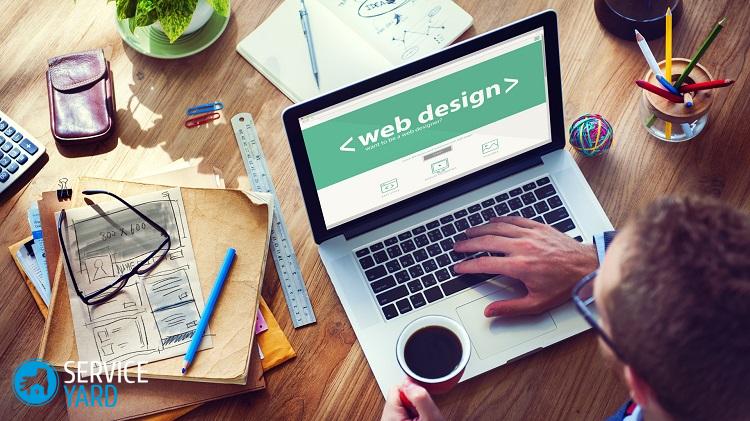
Tietokoneen sammuttamisen lisäksi PowerOff-sovellus pystyy suorittamaan seuraavat toimet:
- tietokonelaitteen käynnistäminen uudelleen;
- kyky mennä lepotilaan;
- järjestelmälukon olemassaolo;
- käyttäjän istunnon loppu;
- on mahdollista, että toinen tietokone voidaan sammuttaa etänä;
- kyky lähettää komentoja verkon kautta.
Tärkeää! Tämän sovelluksen asetuksissa on tehtävä merkintä “Minimoi ohjelma järjestelmän paneeliin sulkeessasi”. Muuten, kun ohjelma sulkeutuu, se lakkaa toimimasta eikä ilmoita millään tavalla tästä prosessista. Siksi jälleenvakuutuksessa on parempi minimoida se eikä sulkea sitä kokonaan.

Automaattinen PowerOFF
Auto PowerOFF -ajastinohjelma on myös hyvä ajastinvaihtoehto Windows-tietokoneen tai kannettavan tietokoneen sammuttamiseksi. Kuinka laittaa tietokone ajastimeen? Käynnistysvaiheen jälkeen ajastin on asetettava kellonajan ja päivämäärän mukaan.
Tärkeää! Sammutus voidaan tehdä haluttaessa viikossa. Lisäksi on mahdollista sammuttaa milloin tahansa. Tätä varten sinun on asetettava järjestelmän toiminta. Joten sammuttaaksesi tietokoneesi, napsauta “Sammuta” -painiketta ja napsauta “Käynnistä” -painiketta.
Tätä sovellusta ei ole virallisella verkkosivustolla, mutta kaikki suositut torrentiseurannat edustavat tämän ohjelmistotuotteen tekijän jakelua. Tarkistettaessa ladatut ohjelmatiedostot ovat puhtaita.
SM-ajastin
SM Timerilla on virallinen verkkosivusto. Se on toinen yksinkertainen ja ilmainen ohjelmistokehitys, joka auttaa sekä sammuttamaan tietokonelaitteen että poistumaan käyttöjärjestelmästä. Tämä prosessi voidaan suorittaa asetetulla ajankohtana tai tietyllä aikavälillä.

Lisätietoja
Edellisessä osassa kuvattujen ilmaisten ohjelmistotuotteiden käyttö ei ole aina suositeltavaa. Joten, jos joudut sammuttamaan tietokonelaitteen oikeaan aikaan, voit käyttää sammutuskomentoa Windows-käyttöjärjestelmässä.
Tärkeää! Nämä ohjelmat eivät ole yleismaailmallisia ratkaisuja, kun rajoitetaan jonkin ajan kuluttua, joku käyttää kannettavaa tietokonetta tai tietokonetta. Niiden yksinkertainen sulkeminen aiheuttaa toiminnan puutteen. Siksi sinun on käytettävä vakavampia ohjelmistotuotteita.
Tässä tilanteessa parhaiten soveltuu sovellus, jota käytetään vanhempien valvontatoimintojen toteuttamiseen. Jos kannettavat tai tietokoneet on varustettu Windows 8, 8.1 ja Windows 10 -käyttöjärjestelmällä, siinä on sisäänrakennettu vanhempien valvonta, joka pystyy rajoittamaan tietokoneen käyttöä ajan kuluessa.
sisältöön ↑Tärkeää! Kuten muutkin kodinkoneet, tietokone houkuttelee pölyä, joka on myöhemmin yksi syy mahdollisiin toimintahäiriöihin. Katso kuinka pitää tietokoneesi puhtaana ja siistinä."Kuinka puhdistaa tietokone?".
Arkistofilmit
Tässä artikkelissa tutkimme kaikkia tapoja, joilla voit asettaa ajastimen tietokoneen sammuttamiseksi. Minkä niistä suositaan - päätät sen perusteella, kuinka usein sinun on viivytettävä kannettavan tietokoneen sammuttamista.







